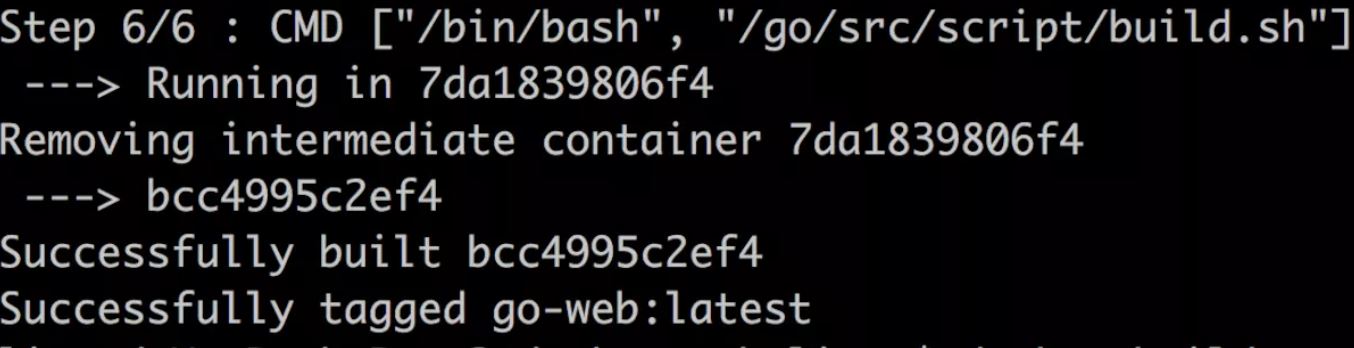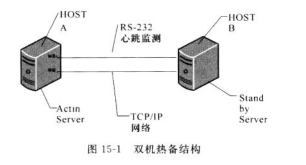依赖知识
- go交叉编译基础
- docker基础
- dockerfile自定义镜像基础
- docker-compose编排文件编写基础
当然,一点也不会也可以按照这个步骤部署完成,不过可能中间如果出点小问题,会不知道怎么解决,当然你也可以留言。
我是在mac环境上开发测试的,如果你是在windows上可能有一点出入,但应该不会有啥大问题。
一、依赖环境
- docker
二、编写一个golang web程序
我这里就写一个最简单的hello world程序吧,监听端口是80端口。
新建一个main.go文件,内容如下:
|
1
2
3
4
5
6
7
8
9
10
11
12
13
14
15
16
17 |
package main
import (
"fmt"
"log"
"net/http"
)
func sayhello(w http.responsewriter, r *http.request) {
fmt.fprintf(w, "hello world")
}
func main() {
http.handlefunc("/", sayhello)//注册uri路径与相应的处理函数
log.println("【默认项目】服务启动成功 监听端口 80")
er := http.listenandserve("0.0.0.0:80", nil)
if er != nil {
log.fatal("listenandserve: ", er)
}
} |
三、编译成linux下的程序包
我是在mac上开发的,需要用到go的交叉编译,如果对交叉编译不熟悉的,可以查下文档,或者直接复制我下面的命令进行编译。
我们是要跑在docker里面,基础 golang这个镜像跑的,所以需要把他编译成兼容 i386 处理器的程序。
|
1 |
sudo env goos=linux goarch=386 go build main.go |
这个编译完成后,本地会多出一个 main 程序,暂时不用管它备用就行。
四、使用 dockerfile 定制我们go程序的镜像
新建一个文件夹,里面新建一个dockerfile文件,再在里面新建app,script两个文件。把上一步的main程序放到app文件夹里面,在script里面新建一个build.sh脚本文件,文件内容先不管,等下会说。
具体的文件结构是这样。
|
1
2
3
4
5
6 |
.
├── dockerfile
├── app
│ └── main
└── script
└── build.sh |
下面就是编写dockerfile文件内容了,内容我先上代码:
|
1
2
3
4
5
6 |
from golang
maintainer 谦益
workdir /go/src/
copy . .
expose 80
cmd ["/bin/bash", "/go/src/script/build.sh"] |
这里解释下:
from 是集成自哪个镜像,我们是go程序官方提供了一个golang这样的镜像,我们可以直接使用。
maintainer 是维护这名字。
workdir 工作目录。
copy 这是一个复制命令,把本地的所有文件复制到工作目录下。
expose 这是对方开发的端口,我默认是开放80端口,这里可根据实际情况修改
cmd 执行一个带参数的命令,我这样写,是为了让镜像启动时去执行script/build.sh的脚本,这个脚本里面是写的启动go程序的命令。
这里我把内容粘贴出来:
|
1
2 |
#!/usr/bin/env bash
cd /go/src/app/ && ./main |
就这两行。
五、编译我们自己的镜像
这属于docker的知识了,我把命令粘贴出来。
|
1 |
docker build -t go-web . |
-
这个命令执行,如果本地没有
golang这个镜像的话,他会自己先去官方镜像库拉取这个镜像再编译,我们静静的等他就行 -
go-web这个参数是你最后编译后的镜像名字,可以随意修改,也可以加上版本号比如:go-web:v1。
看到上面这个输出,就说明编译成功了,在你的本地镜像里面就有了一个名为go-web的镜像。可以使用 docker images 进行查询:
六、编写 docker-compose.yml 文件
到这里属于我们的最后一步了,如果用我们刚编译的go-web来运行我们的go程序:
|
1
2
3
4
5
6
7
8
9
10
11
12
13 |
version: '2'
networks:
basic:
services:
world:
container_name: world
image: go-web
ports:
- "8099:80"
volumes:
- ./app/go/world:/go/src/app:rw
networks:
- basic |
到这里我们的编排文件已经写好了,现在只需要用docker-compose来启动我们的编排文件就好,启动命令如下:
|
1 |
docker-compose -f docker-compose.yml up -d world |
如果输出下面的提示,说明启动成功了。
|
1 |
creating world ... done |
启动成功后你可以再用
|
1 |
docker ps |
来查看下是否启动成功了。
现在访问http://127.0.0.1:8099 就能访问我们的go程序了。
到此这篇关于基于docker镜像部署go项目的方法步骤的文章就介绍到这了,更多相关docker镜像部署go项目内容请搜索快网idc以前的文章或继续浏览下面的相关文章希望大家以后多多支持快网idc!
原文链接:https://blog.csdn.net/MoFengLian/article/details/101035531
相关文章
- 服务器技术之硬件冗余技术 2025-05-27
- 服务器是租用还是服务器托管好? 2025-05-27
- 什么是DNS以及它如何影响服务器? 2025-05-27
- 刀片服务器与机架服务器的区别介绍 2025-05-27
- 服务器虚拟化技术深度科普 2025-05-27
- 2025-07-10 怎样使用阿里云的安全工具进行服务器漏洞扫描和修复?
- 2025-07-10 怎样使用命令行工具优化Linux云服务器的Ping性能?
- 2025-07-10 怎样使用Xshell连接华为云服务器,实现高效远程管理?
- 2025-07-10 怎样利用云服务器D盘搭建稳定、高效的网站托管环境?
- 2025-07-10 怎样使用阿里云的安全组功能来增强服务器防火墙的安全性?
快网idc优惠网
QQ交流群
-
2025-05-27 99
-
2025-05-27 31
-
2025-05-25 87
-
2025-05-27 61
-
2025-05-27 70